
OS X пропонує шість різних форматів дисків під час стирання диска.
Авторство зображення: Зображення надано Apple.
Щоб стерти та відформатувати будь-який диск, підключений до комп’ютера Mac з операційною системою OS X Yosemite, використовуйте Disk Utility. Просте видалення USB-накопичувача в Disk Utility автоматично відформатує його. Оскільки існують різні типи форматів для різних цілей, добре знати відмінності, перш ніж приймати налаштування за замовчуванням. Наприклад, якщо вас турбує конфіденційність, ви можете відформатувати диск за допомогою шифрування та пароля. Disk Utility також може розділити USB-накопичувач, створюючи два або більше віртуальних дисків з одного диска.
Крок 1

Запустіть Дискову утиліту.
Авторство зображення: Зображення надано Apple.
Підключіть флеш-накопичувач USB до вашого Mac. Якщо на диску є файли, які потрібно зберегти, скопіюйте їх на свій комп’ютер Mac. Запустіть Disk Utility, розташовану в папці Utilities всередині папки Application у Finder.
Відео дня
Крок 2
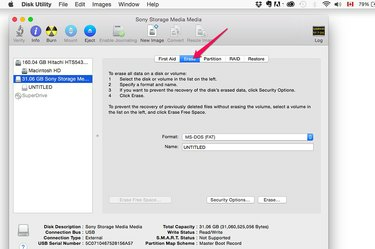
Натисніть вкладку «Стерти».
Авторство зображення: Зображення надано Apple.
Виберіть флеш-накопичувач USB у лівому меню Disk Utility, а потім натисніть вкладку «Стерти».
Крок 3

Виберіть формат для диска.
Авторство зображення: Зображення надано Apple.
Натисніть меню «Формат». Якщо ви хочете захистити диск паролем, виберіть формат «Mac OS Extended (з урахуванням регістру, журнальний, зашифрований)». В іншому випадку виберіть формат «Mac OS Extended (з урахуванням регістру, журнал)».
У форматі, чутливому до регістру, можна розрізняти літери нижнього та верхнього регістру. Наприклад, «Doc.txt» і «doc.txt» розпізнаються як два різні файли. Формат журналу захищає цілісність ієрархічних файлових систем.
Формат ExFAT і MS-DOS (FAT) можна читати комп’ютерами Apple і Windows. Apple рекомендує використовувати MS-DOS (FAT) для дисків 32 Гб або менше, а ExFAT — для дисків більшого розміру.
Крок 4

Виберіть параметр «Найбезпечніший», щоб повторно переписувати дані під час їх стирання.
Авторство зображення: Зображення надано Apple.
Натисніть кнопку «Параметри безпеки», якщо вам не потрібне швидке форматування. Швидке форматування — це параметр за замовчуванням у Disk Utility. Щоб стерти диск об’ємом 32 Гб, потрібно всього секунда або дві, але це не дуже безпечно. Будь-хто, хто має правильне програмне забезпечення для відновлення, усе ще зможе знайти дані. Якщо конфіденційність даних викликає занепокоєння, перетягніть повзунок праворуч, щоб скористатися параметром Найбезпечніший. Форматування диска займає набагато більше часу. Два параметри між найшвидшим та найбезпечнішим балансують безпеку та швидкість.
Крок 5

Введіть пароль для зашифрованого диска.
Авторство зображення: Зображення надано Apple.
Натисніть кнопку «Стерти». Якщо ви вибрали зашифрований формат, введіть пароль і підтвердьте свій пароль у текстових полях. Кожен раз, коли ви отримуєте доступ до диска, вам буде запропоновано ввести цей пароль, хоча Keychain запропонує запам’ятати його під час використання на вашому Mac. Введіть підказку, щоб допомогти собі запам’ятати пароль, і натисніть «Стерти».
Форматування за допомогою розділів
Крок 1

Натисніть вкладку «Розділ».
Авторство зображення: Зображення надано Apple.
Виберіть флеш-накопичувач USB в Disk Utility. Натисніть вкладку «Розділ», якщо ви хочете використовувати більше одного розділу на диску. Наприклад, диск із двома розділами може мати один розділ у ExFAT, а інший у форматі Mac OS Extended, тому ви можете використовувати один диск на комп’ютері Mac і Windows.
Крок 2

Виберіть формат для кожного розділу.
Авторство зображення: Зображення надано Apple.
Виберіть, скільки розділів ви хочете, у меню «Розмітка розділу» та вкажіть потрібний формат для кожного розділу, а також розмір та назву. На одному диску може бути до 16 розділів. Шифрування не є варіантом, коли ви розбиваєте USB-флеш-накопичувач.
Крок 3
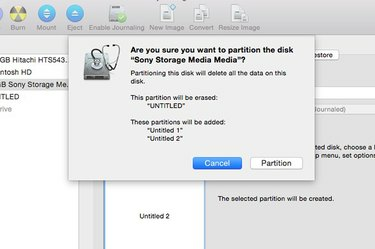
Натисніть кнопку «Розділ».
Авторство зображення: Зображення надано Apple.
Натисніть кнопку «Застосувати». Перевірте кількість створених розділів і натисніть кнопку «Розділ».
Порада
Шифрування може бути недоступним для старих USB-флеш-накопичувачів з обмеженою пам’яттю.


